与本文配套的视频会在晚些时候更新。
今晚我们会提供在线实验环境。
公开实验环境: 在文章最下方点击了解更多今日在线实验环境,也可以直接输入地址进入实验环境
http://106.13.39.121:1881
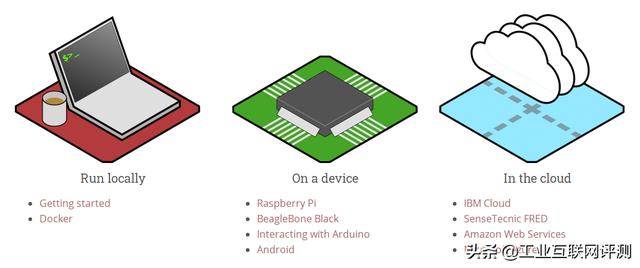
NodeRed的安装部署是非常灵活的,我们可以在本机、Docker、智能硬件上以及云端安装。本节课我们主要讲如何在本机和Docker中安装、
1、Windows环境下安装,实验环境为Windows10
- 安装NodeJS环境,这个没什么好说的,到https://nodejs.org/en/下载12.16.xLTS长期支持版,一路Next下去即可。
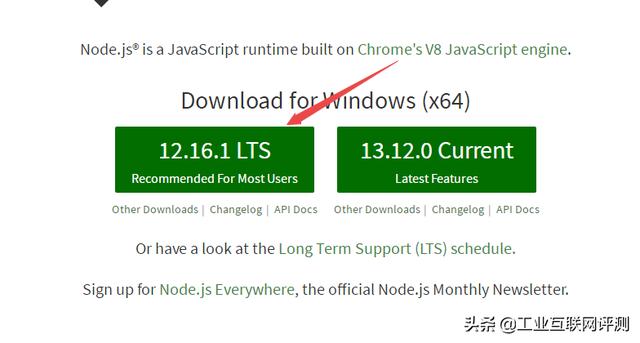
- 以管理员身份进入到命令行,然后输入
npm install -g --unsafe-perm node-red- 等待安装好后执行,node-red
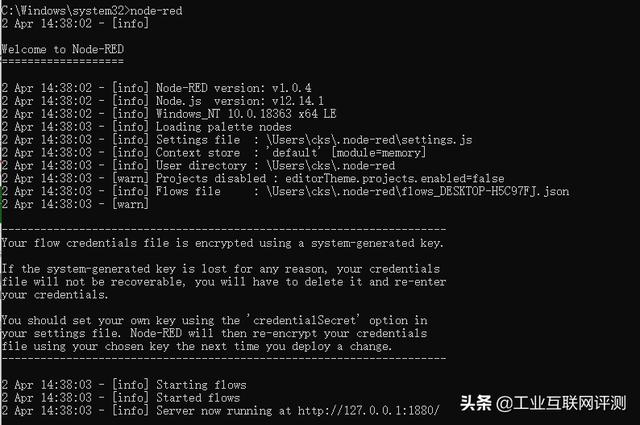
- 默认安装目录和执行文件为C:甥敳獲AppDataRoamingpmode-red.cmd
2、Linux环境下安装,实验ubuntu 18.0.4
- 在Ubuntu上安装相对比Windows容易,在命令行下执行
sudo apt install npmsudo npm install -g --unsafe-perm node-red- 等待安装好后执行,node-red
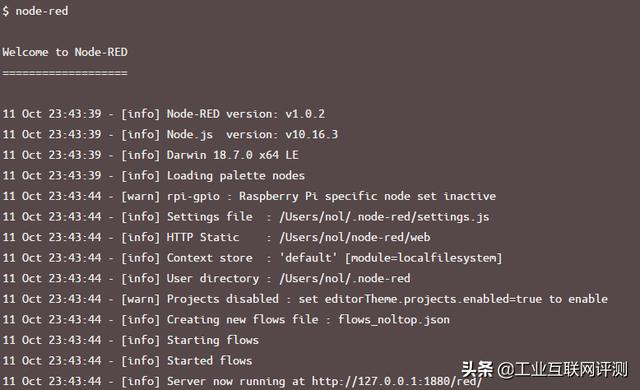
3、在Docker下安装
docker run -itd -p 1880:1880 --name mynodered nodered/node-red-p 1880:1880 指定端口,第一个1880为外面访问的端口,第二个1880为Docker容器内的端口--name mynodered 指定别名nodered/node-red 指定源1、停止 Docker stop mynodered2、开启 Docker start mynodered3、重启 Docker restart mynodered4、访问Node-Red
在浏览器中我们输入:http://127.0.0.1:1880 即可5、指定Node-Red数据目录
1、Windows下 node-red --userDir d:2、Linux下 sudo node-red --userDir /home/3、Docker下 $ docker run -it -p 1880:1880 -v node_red_user_data:/你指定的目录 --name mynodered nodered/node-red请点击关注,让我们相互学习、交流更多的物联网、工业互联网的知识




















 4059
4059

 被折叠的 条评论
为什么被折叠?
被折叠的 条评论
为什么被折叠?








